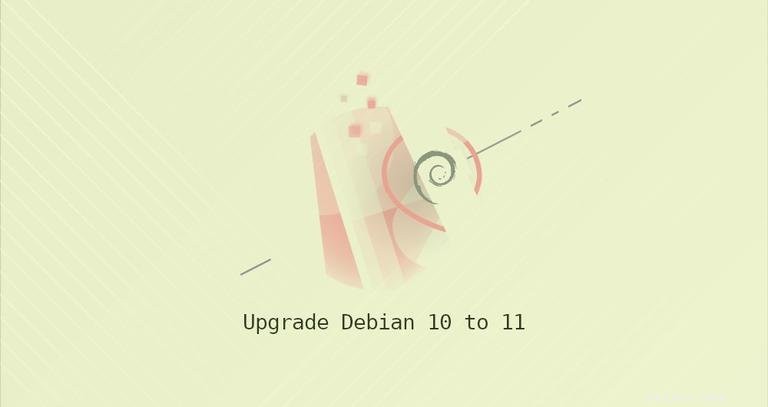
Po více než dvou letech vývoje byla 14. srpna 2021 vydána nová stabilní verze Debianu, Debian 11 s kódovým označením „Bullseye“, a bude podporována po dobu pěti let.
Toto vydání přichází se spoustou nových balíčků a hlavních softwarových upgradů. Debian 11 bullseye se dodává s jádrem Linux 5.10 LTS s podporou souborového systému exFAT a zahrnuje novější verzi desktopových prostředí.
Tento článek ukazuje, jak upgradovat váš systém Debian 10 Buster na Debian 11, Bullseye pomocí příkazového řádku.
Předpoklady #
Operace upgradu musí být spuštěna s oprávněními superuživatele. Musíte být přihlášeni jako root nebo uživatel s právy sudo.
Zálohujte svá data #
V první řadě se ujistěte, že jste si před zahájením velké aktualizace operačního systému zálohovali svá data. Pokud používáte Debian na virtuálním počítači, je nejlepší pořídit kompletní snímek systému, abyste mohli počítač rychle obnovit v případě, že aktualizace půjde na jih.
Aktualizovat aktuálně nainstalované balíčky #
Před zahájením aktualizace vydání se doporučuje aktualizovat všechny aktuálně nainstalované balíčky na jejich nejnovější verze.
Balíčky označené jako pozdržené nelze automaticky nainstalovat, upgradovat nebo odebrat. To může způsobit problémy během procesu upgradu. Chcete-li zkontrolovat, zda jsou ve vašich systémech zadržené balíčky, spusťte:
sudo apt-mark showhold
Pokud jsou on hold balíčků, měli byste balíčky buď uvolnit pomocí sudo apt-mark unhold package_name nebo se ujistěte, že balíčky nebudou zasahovat do procesu aktualizace.
Obnovte index balíčků a aktualizujte všechny nainstalované balíčky:
sudo apt updatesudo apt upgrade
Spusťte apt full-upgrade provést upgrade hlavní verze nainstalovaných balíčků a může odstranit některé nepotřebné balíčky:
sudo apt full-upgradeOdstraňte automaticky nainstalované závislosti, které již žádný balíček nepotřebuje:
sudo apt autoremoveUpgrade Debian 10 Buster na Debian 11 Bullseye #
Prvním krokem je překonfigurování souborů zdrojového seznamu APT.
Chcete-li tak učinit, můžete buď otevřít /etc/apt/sources.list soubor pomocí textového editoru a nahraďte každou instanci stretch s buster a buster/updates na bullseye-security . Pokud máte další soubory se seznamem zdrojů pod /etc/apt/sources.list.d , musíte aktualizovat i tyto zdroje.
Výchozí soubor /etc/apt/sources.list vypadá takto:
deb http://deb.debian.org/debian bullseye main
deb-src http://deb.debian.org/debian bullseye main
deb http://security.debian.org/debian-security bullseye-security main
deb-src http://security.debian.org/debian-security bullseye-security main
deb http://deb.debian.org/debian bullseye-updates main
deb-src http://deb.debian.org/debian bullseye-updates main
Alternativně můžete místo ruční úpravy souborů použít sed níže uvedené příkazy:
sudo sed -i 's/buster/bullseye/g' /etc/apt/sources.listsudo sed -i 's/buster/bullseye/g' /etc/apt/sources.list.d/*.listsudo sed -i 's#/debian-security bullseye/updates# bullseye-security#g' /etc/apt/sources.list
Nastavte výstup terminálu pouze na angličtinu:
export LC_ALL=C Po dokončení aktualizujte index balíčků:
sudo apt updatePokud se vyskytnou nějaké chyby nebo varovné zprávy související s úložištěm třetí strany, zkuste problém vyřešit nebo úložiště deaktivujte.
Spusťte aktualizaci systému aktualizací nainstalovaných balíčků. Toto upgraduje pouze ty balíčky, které nevyžadují instalaci nebo odstranění žádných dalších balíčků:
sudo apt upgradeBudete dotázáni, zda chcete, aby se služby během upgradu automaticky restartovaly.
Restart services during package upgrades without asking?
Během procesu aktualizace můžete být také dotázáni na různé další otázky, například zda chcete zachovat existující konfigurační soubor nebo nainstalovat verzi správce balíčku. Pečlivě si přečtěte informace, a pokud jste v souboru neprovedli žádné vlastní změny, můžete bezpečně zadat Y; jinak pro zachování aktuální konfigurace zadejte N .
Upgrade může nějakou dobu trvat v závislosti na počtu aktualizací a rychlosti vašeho internetu.
Dále spusťte apt full-upgrade , který provede kompletní aktualizaci systému, nainstaluje nejnovější verze balíčků a vyřeší změny závislostí mezi balíčky v různých vydáních. Toto upgraduje všechny balíčky, které nebyly aktualizovány předchozím příkazem.
sudo apt full-upgradePříkaz může nainstalovat některé nové balíčky a odstranit konfliktní a zastaralé balíčky.
Po dokončení vyčistěte nepotřebné balíčky pomocí:
sudo apt autoremoveNakonec restartujte počítače, aby se nové jádro aktivovalo zadáním:
sudo systemctl rebootPotvrdit upgrade #
Počkejte několik okamžiků, než se váš systém spustí, a přihlaste se.
Verzi Debianu můžete zkontrolovat pomocí následujícího příkazu:
lsb_release -aNo LSB modules are available.
Distributor ID: Debian
Description: Debian GNU/Linux 11 (bullseye)
Release: 11
Codename: bullseye
A je to. Nyní si můžete užívat svůj nový Debian 11.